Win10系统中把5G WIFI设为优先的无线连接操作方法
Win10系统中把5G WIFI设为优先的无线连接怎么做,怎么设置5G WIFI为优先的无线连接?下面小编给小伙伴们分享Win10系统中把5G WIFI设为优先的无线连接操作方法,请看详细内容。
目前无线 WIFI 主要分为 2.4G 和 5G 两种标准,市面上有单一标准的无线发送端和接收端,也有两种标准都有的发送端和接收端,也就是双频或多频,公司目前使用的无线 WIFI 发送端和笔记本都支持双频,所以我们可以在这两种无线标准中自主选择最优的使用。
1、 为什么 2.4G 使用最广泛却不是最优的?
就是因为太常见,我们周边使用的无线鼠标、无线键盘、蓝牙设备、微波炉、手机热点等,这些设备都会对 2.4G 信道造成一定的干扰,甚至严重影响无线数据传输的稳定性,但它也有一定的优点,就是穿墙性能优于5G,支持的设备多(老款设备等);
2、 为什么要优先选择 5G 无线连接?
5G WIFI 的主要优势就是更快,相对于 2.4G 它互不干扰的信道更多,带宽更宽,受外部设备干扰小,也就更稳定,缺点是无线穿透能力相对于2.4G 比较弱一些。为了公司办公环境无线 WIFI 更稳定,抗干扰力更强,信息部在 AP 点位布置上尽量做到 5G 信号全覆盖,请大家将电脑设置为优先选择 5G 接入,(注:此方法是让设备优先选择 5G 接入,在无 5G 信号时设备也会通过 2.4G 连接),方法如下:
1、电脑右下角,找到无线网络标识
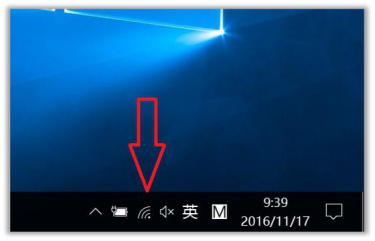
2、点击鼠标右键,选择“打开网络和共享中心”
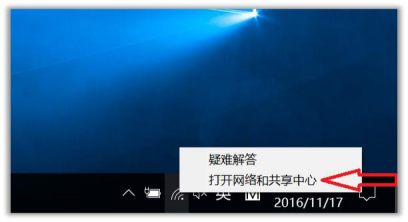
3、出现如下图的界面,左键点击无线名称“BeeCloud”(无线 SSID 名称)
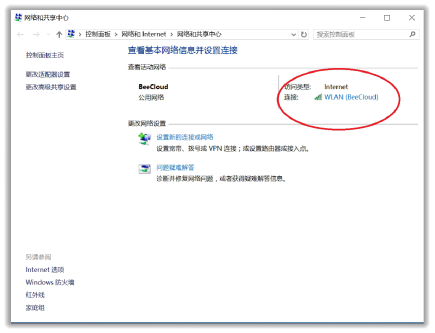
4、出现如下图的界面,选择“属性”
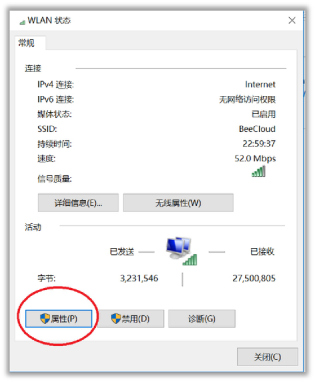
5、如下图界面,选择“配置”
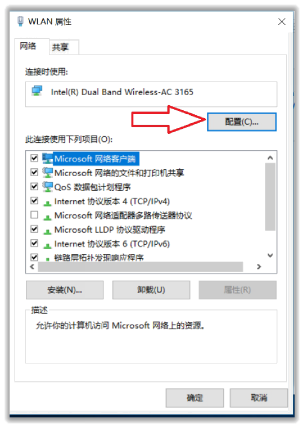
6、下图界面切换到“高级”界面

Win10系统中把5G WIFI设为优先的无线连接操作方法就给大家介绍完了,大家可以参照小编上面的方法设置哦。想要了解更多软件信息,请继续关注我们系统天地网站吧!










